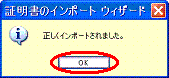横浜市港湾局EDIシステム
LGPKIアプリケーションCA(第二世代)自己署名証明書のインストール方法
1 LGPKIアプリケーションCA(第二世代)自己署名証明書の入手
以下のリンクから、地方公共団体における組織認証基盤(LGPKI)の自己署名証明書ダウンロードページにアクセスし、 「LGPKIにおけるアプリケーションCA(第二世代)の自己署名証明書ダウンロード」上で右クリックして「対象をファイルに保存」を選択してください。
https://www.lgpki.jp/CAInfo/install.htm「LGPKIにおけるアプリケーションCA(第二世代)の自己署名証明書ダウンロード」
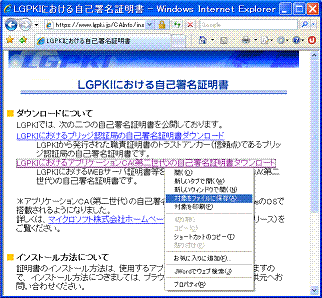
「名前をつけて保存」画面が表示されますので、任意の場所に保存してください(この例ではデスクトップ)。
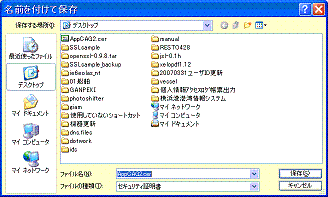
2 インストール
保存した証明書ファイル(名前はAppCAG2.cer)の上で右クリックして「証明書のインストール」を選択してください。
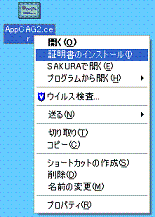
このような「セキュリティの警告」画面が表示される場合がありますが、「開く」を押して進んでください。
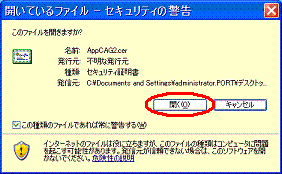
「証明書のインポート ウィザード」画面が表示されますので、「次へ」を押してください。
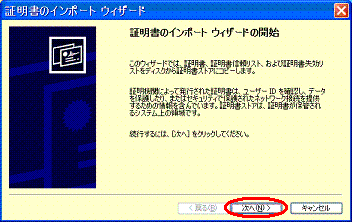
「証明書ストア」画面では「証明書の種類に基づいて、自動的に証明書ストアを選択する」を選択して「次へ」を押してください。
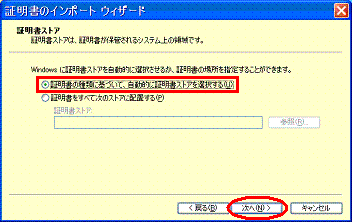
「証明書のインポート ウィザードの完了」画面が表示されますので、「完了」を押してください。
「セキュリティ警告」画面が表示されます。ここに「拇印(sha1):」に続いて40桁の英数字が表示されますので、以下のリンクから
「LGPKIにおけるフィンガープリント一覧」WEBページにアクセスし、「Application CA G2」のFinger Printと比較して同じであることを
確認してください。同じであれば「はい」を押してください。
https://www.lgpki.jp/CAInfo/fingerprint.htm「LGPKIにおけるフィンガープリント一覧」
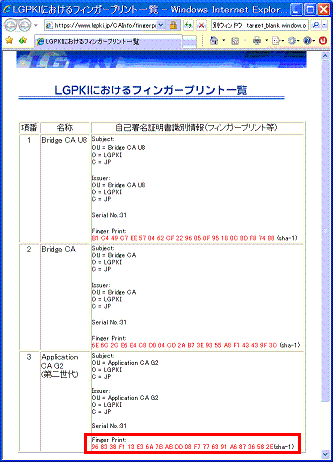
「正しくインポートされました」画面が表示されたら、「OK」を押して終了です。